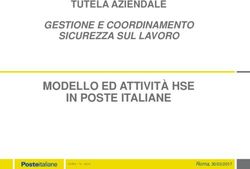Manuale utente Hub 2 Plus
←
→
Trascrizione del contenuto della pagina
Se il tuo browser non visualizza correttamente la pagina, ti preghiamo di leggere il contenuto della pagina quaggiù
Manuale utente Hub 2 Plus
Aggiornato il March 23, 2021
Hub 2 Plus è un dispositivo centrale nel sistema di sicurezza Ajax che controlla
il funzionamento di tutti i dispositivi collegati e interagisce con l’utente e con
l’Istituto di vigilanza.
L’hub segnala l’apertura di porte, la rottura di nestre, la minaccia di incendio o
di inondazione e automatizza le azioni di routine utilizzando scenari. Se degli
estranei entrano nella camera blindata, Hub 2 Plus invierà foto dei rilevatori di
movimento MotionCam e informerà una pattuglia dell’Istituto di vigilanza.
L’unità centrale Hub 2 Plus deve essere installata solo all’interno.
Hub 2 Plus ha bisogno di un accesso a Internet per connettersi al servizio Ajax
Cloud. L’unità centrale è collegata a Internet via Ethernet, Wi-Fi e due schede SIM
(2G/3G/4G).La connessione ad Ajax Cloud è necessaria per la con gurazione e la gestione
del sistema attraverso le app Ajax, la trasmissione di noti che di allarmi ed
eventi, nonché per l’aggiornamento di OS Malevich. Tutti i dati su Ajax Cloud
sono memorizzati con protezione multilivello; le informazioni vengono
scambiate con l’hub tramite un canale crittografato.
Collegare tutti i canali di comunicazione per garantire una connessione più a dabile con
Ajax Cloud e per garantire la sicurezza anche in caso di interruzioni degli operatori di
telecomunicazioni.
È possibile gestire il sistema di sicurezza e rispondere rapidamente ad allarmi e
noti che tramite app per iOS, Android, macOS e Windows. Il sistema permette di
scegliere quali eventi noti care e come noti carli all’utente: tramite noti che
push, SMS o chiamate.
Come con gurare le noti che push su iOS
Come con gurare le noti che push su Android
Se il sistema è collegato ad un Istituto di vigilanza, gli eventi e gli allarmi
saranno trasmessi alla stazione di monitoraggio — direttamente e/o tramite
Ajax Cloud.
Acquista l’unità centrale Hub 2 Plus
Elementi funzionali
1. Logo Ajax con indicatore LED2. Pannello di montaggio SmartBracket. Farlo scorrere verso il basso con forza
per aprirlo
La parte perforata è necessaria per l’azionamento del dispositivo anti-
manomissione in caso di tentativo di smontaggio dell’hub. Attenzione a non
romperlo!
3. Presa cavo di alimentazione
4. Presa cavo Ethernet
5. Slot per micro SIM 2
6. Slot per micro SIM 1
7. Codice QR
8. Pulsante anti-manomissione
9. Pulsante di accensione
Funzionamento
L’hub controlla il funzionamento del sistema di sicurezza comunicando con i
dispositivi collegati tramite il Protocollo crittografato Jeweller. Il raggio d’azione
della comunicazione è no a 2.000 m in campo aperto (ad esempio pareti, porte,
costruzioni interpiano). Se il rilevatore viene attivato, il sistema attiva l’allarme in
0,15 secondi, attiva le sirene e informa la stazione centrale di monitoraggio
dell’organizzazione di sicurezza e gli utenti.
In caso di interferenze sulle frequenze operative o di tentativi di inibizione, Ajax
passa a una frequenza radio libera e invia noti che alla stazione centrale di
monitoraggio dell’organizzazione di sicurezza e agli utenti del sistema.
Che cos’è l’inibizione di un sistema di sicurezza wireless e come
difendersi
Hub 2 Plus supporta no a 200 dispositivi Ajax collegati, che proteggono da
intrusioni, incendi e allagamenti, oltre a controllare gli apparecchi elettrici
automaticamente in base agli scenari o manualmente da un’app.Per inviare le foto dal rilevatore di movimento MotionCam viene utilizzato un
protocollo radio Wings separato e un’antenna dedicata. Ciò garantisce
l’esecuzione della foto-veri ca degli allarmi anche in presenza di un livello di
segnale instabile e di interruzioni della comunicazione.
Tutti i dispositivi Ajax
Hub 2 Plus funziona con un sistema operativo in tempo reale OS Malevich.
Simili sistemi di controllo OS sono impiegati per veicoli spaziali, missili balistici
e freni per auto. OS Malevich espande le capacità del sistema di sicurezza,
aggiornandosi automaticamente per via aerea senza l’intervento dell’utente.
Utilizza degli scenari per automatizzare il sistema di sicurezza e ridurre il
numero di azioni di routine. Regola il programma di sicurezza, programma le
azioni dei dispositivi di automazione (Relay, WallSwitch, o Socket) in risposta a
un allarme premendo il Button o secondo quanto piani cato. È possibile creare
uno scenario in remoto tramite l’app Ajax.
Come creare e con gurare uno scenario nel sistema di sicurezza Ajax
Indicatore LED
Il logo Ajax sulla parte anteriore dell’hub si illumina di rosso, bianco o verde a
seconda dello stato dell’alimentazione e della connessione a Internet.Evento Indicatore LED
Almeno due canali di comunicazione – Wi-Fi,
Luce bianca
Ethernet o scheda SIM – sono collegati
Un singolo canale di comunicazione è connesso Luce verde
Hub non connesso a Internet o comunicazione
Luce rossa
con il server Ajax Cloud assente
Illuminato per 3 minuti, poi lampeggia ogni 10
Alimentazione assente secondi. Il colore dell’indicatore dipende dal
numero dei canali di comunicazione collegati
Account Ajax
Il sistema di sicurezza è con gurato e controllato attraverso le app Ajax. Le app
Ajax sono disponibili per professionisti e utenti su iOS, Android, macOS e
Windows.
Le impostazioni degli utenti del sistema di sicurezza Ajax e i parametri dei
dispositivi collegati sono memorizzati localmente sull’hub e sono
indissolubilmente legati ad esso. La modi ca dell’amministratore dell’hub non
azzera le impostazioni dei dispositivi collegati.
Per con gurare il sistema, installare l’app Ajax e creare un account. Un numero
di telefono e un indirizzo e-mail possono essere utilizzati per creare un solo
account Ajax! Non è necessario creare un nuovo account per ogni hub – un solo
account può gestire più hub.
L’account può combinare due ruoli: l’amministratore di un hub e l’utente di un altro hub.
Requisiti di sicurezza
Durante l’installazione e l’utilizzo di Hub 2 Plus, si raccomanda di seguire le
norme generali di sicurezza relative ai dispositivi elettrici, oltre ai requisiti
previsti dalle normative vigenti in materia di sicurezza elettrica.
È severamente proibito smontare il dispositivo sotto tensione! Inoltre, non usare
il dispositivo se il cavo di alimentazione risulta danneggiato.Connessione alla rete
1. Rimuovere il pannello di montaggio dello SmartBracket facendolo scorrere
verso il basso con forza. Evitare di danneggiare la parte perforata — è
essenziale per l’attivazione del dispositivo anti-manomissione in caso di
smontaggio dell’hub!
2. Collegare l’alimentazione e i cavi Ethernet alle apposite prese, installare le
schede SIM.
1 — Presa di alimentazione
2 — Presa Ethernet3, 4 — Slot per l’installazione di schede micro-SIM
3. Tenere premuto il pulsante di accensione per 3 secondi no a quando il logo
non si illumina. Ci vogliono circa 2 minuti prima che l’hub si aggiorni al
rmware più recente e si connetta a Internet. Il colore del logo verde o
bianco indica che l’hub è in funzione e collegato ad Ajax Cloud.
Se la connessione Ethernet non viene stabilita automaticamente, disattivare il
ltraggio del proxy e dell’indirizzo MAC e attivare il DHCP nelle impostazioni del
router. L’hub riceverà automaticamente un indirizzo IP. In seguito sarà possibile
impostare un indirizzo IP statico dell’hub nell’app Ajax.
4. Per connettersi alla rete cellulare è necessaria una micro-SIM con richiesta
di codice PIN disattivato (la si può disattivare con il cellulare) e fondi
su cienti sul conto per pagare i servizi alle tariffe del proprio operatore. Se
l’hub non si connette alla rete cellulare, utilizzare Ethernet per con gurare i
parametri di rete: roaming, punto di accesso APN, nome utente e password.
Contattare l’operatore di telecomunicazioni per ricevere assistenza per
scoprire queste opzioni.
Aggiungere un hub all’app di Ajax
1. Accendere l’hub e attendere che il logo Ajax diventi verde o bianco.
2. Aprire l’app di Ajax Dare accesso alle funzioni di sistema richieste per utilizzare appieno le
capacità dell’app Ajax e non perdere gli avvisi per gli allarmi o gli eventi.
Come impostare le noti che su iOS
Come impostare le noti che su Android
3. Aprire il menu Aggiungi hub e selezionare la modalità di registrazione: manuale o la procedura
guidata. Se si imposta il sistema per la prima volta, utilizzare una procedura guidata.
4. Speci care il nome dell’hub e scansionare il codice QR che si trova sotto il pannello di montaggio
SmartBracket o immetterlo manualmente.
5. Attendere l’aggiunta dell’hub. Una volta collegato, l’hub sarà visibile nella scheda Dispositivi .Dopo aver aggiunto un hub al proprio account, si diventa amministratori del
dispositivo. Gli amministratori possono aggiungere altri utenti al sistema di
sicurezza e determinare i loro diritti. L’unità centrale Hub 2 Plus può avere no a
200 utenti.
La modi ca o la rimozione dell’amministratore non comporta il ripristino delle
impostazioni dell’hub o dei dispositivi collegati.
Diritti dell’utente del sistema di sicurezza Ajax
Stati dell’hub
Icone
Le icone mostrano alcuni degli stati di Hub 2 Plus. È possibile vederli
nell’applicazione Ajax, nel menu Dispositivi .
Icone Valore
Connesso a 2G
Connesso a 3G
Connesso a LTE
La scheda SIM non è installata
La scheda SIM è difettosa o ha un codice PIN
Livello di carica della batteria di Hub 2 Plus. Visualizzati con incrementi del 5%
Viene rilevato un malfunzionamento dell’Hub 2 Plus. L’elenco è disponibile nella
lista degli stati hub
L’hub è direttamente collegato alla stazione centrale di monitoraggio
dell’organizzazione di sicurezza
L’hub ha perso il collegamento con la stazione centrale di monitoraggio
dell’organizzazione di sicurezza tramite connessione diretta
Stati del dispositivo
Gli stati si trovano nell’app Ajax:1. Accedere alla scheda Dispositivi .
2. Selezionare Hub 2 Plus dall’elenco.
Parametro Signi cato
Fare clic su per aprire la lista dei
malfunzionamenti dell’Hub 2 Plus.
Malfunzionamento
Il campo appare solo se viene rilevato un
malfunzionamento
Mostra l’Intensità segnale della rete di telefonia
mobile per la scheda SIM attiva. Si consiglia di
installare l’hub in luoghi con Intensità segnale
Intensità segnale cellulare
pari a 2-3 barre. Se l’Intensità segnale è debole,
l’hub non sarà in grado di comporre o inviare un
SMS in merito a un evento o un allarme
Livello di carica della batteria del dispositivi.
Visualizzato in percentuale
Livello batteria
Come viene visualizzata la carica
della batteria nelle app Ajax
Stato del dispositivo anti-manomissione che
risponde allo smontaggio dell’hub:
Chiuso — il coperchio dell’hub è chiuso
Stato coperchio Aperto — hub rimosso dal supporto
SmartBracket
Cos’è una manomissione?
Stato di collegamento all’alimentazione esterna:
Collegato — l’hub è collegato
all’alimentazione esterna
Alimentazione esterna
Scollegato — nessuna alimentazione
esterna
Connessione Stato della connessione tra l’hub e Ajax Cloud:
Online — l’hub è collegato ad Ajax CloudO ine — l’hub non è collegato ad Ajax
Cloud
Lo stato della connessione dell’hub a Internet
mobile:
Collegato — l’hub è collegato ad Ajax Cloud
tramite Internet mobile
Scollegato — l’hub non è collegato ad Ajax
Cellulare Cloud tramite Internet mobile
Se l’hub dispone di fondi su cienti sull’account
o dispone di SMS/chiamate bonus, sarà in
grado di effettuare chiamate e inviare SMS
anche se in questo campo viene visualizzato lo
stato Scollegato
Visualizza la scheda SIM attiva: scheda SIM 1 o
Attivo
scheda SIM 2
Il numero della scheda SIM installata nel primo
SIM 1
slot. Copiare il numero cliccandoci sopra
Il numero della scheda SIM installata nel
SIM 2 secondo slot. Copiare il numero cliccandoci
sopra
Stato della connessione Internet dell’hub
tramite Wi-Fi. Per una maggiore a dabilità, si
Wi-Fi
raccomanda di installare l’hub in luoghi con
intensità segnale pari a 2-3 barre
Stato della connessione Internet dell’hub
tramite Ethernet.
Collegato — l’hub è collegato ad Ajax Cloud
Ethernet tramite Ethernet
Scollegato — l’hub non è collegato ad Ajax
Cloud tramite Ethernet
Livello di potenza sonora nel sito di
installazione dell’hub. I primi due valori
mostrano il livello alle frequenze di Jeweller, e il
Rumore medio (dBm) terzo alle frequenze di Wings.
Il valore accettabile è di -80 dBm o inferiore
Centrale di sorveglianza Lo stato del collegamento diretto dell’hub alla
stazione centrale di monitoraggiodell’organizzazione di sicurezza:
Collegato — l’hub è collegato direttamente
alla stazione centrale di monitoraggio
dell’organizzazione di sicurezza
Scollegato — l’hub non è collegato
direttamente alla stazione centrale di
monitoraggio dell’organizzazione di
sicurezza
Se questo campo viene visualizzato, l’istituto di
vigilanza utilizza una connessione diretta per
ricevere gli eventi e gli allarmi del sistema di
sicurezza
Cos’è un collegamento diretto?
Modello di hub Nome modello di hub
Versione hardware Versione hardware. Impossibile aggiornare
Versione rmware. Può essere aggiornato a
Firmware
distanza
ID/numero di serie. Si trova anche sulla scatola
del dispositivo, sul circuito stampato del
ID
dispositivo e nel codice QR sotto il pannello
SmartBracket
Stanze
Prima di collegare un rilevatore o un dispositivo ad un hub, creare almeno una
stanza. Le stanze sono utilizzate per raggruppare rilevatori e dispositivi, nonché
per aumentare il contenuto informativo delle noti che. Il nome del dispositivo e
della stanza verranno visualizzati nel testo dell’evento o dell’allarme del sistema
di sicurezza.Per creare una stanza nell’app Ajax:
1. Andare alla scheda Stanze .
2. Fare clic su Aggiungi stanza.
3. Assegnare un nome alla stanza e, a scelta, allegare o scattare una foto: ciò
aiuta a trovare rapidamente la stanza necessaria nella lista.
4. Fare clic su Salva.
Per cancellare la stanza o cambiare il suo avatar o il nome, andare alle
Impostazioni stanza premendo .
Connessione di rilevatori e dispositivi
L’hub non è compatibile con i moduli di integrazione uartBridge e ocBridge Plus.
Quando si aggiunge un hub al proprio account utilizzando la procedura guidata,
verrà richiesto di collegare i dispositivi all’hub. È possibile tuttavia saltare questo
passaggio e ritornarvi in un secondo momento.
Per aggiungere un dispositivo all’hub, nell’app Ajax:1. Aprire la camera e selezionare Aggiungi dispositivo.
2. Attribuire un nome al dispositivo, scansionare il suo codice QR (o inserirlo manualmente) e
assegnare un gruppo (se la modalità gruppo è abilitata).
3. Fare clic su Aggiungi: inizierà il conto alla rovescia per l’aggiunta di un dispositivo.
4. Seguire le istruzioni dell’app per collegare il dispositivo.
Si prega di notare che, per potersi collegare all’hub, il dispositivo deve essere
posizionato all’interno del raggio di comunicazione radio dell’hub (sullo stesso
oggetto protetto).
Impostazioni dell’hub
Le impostazioni possono essere modi cate nell’app Ajax:
1. Accedere alla scheda Dispositivi .
2. Selezionare Hub 2 Plus dall’elenco.
3. Recarsi a Impostazioni facendo clic sull’icona .
Si noti che, dopo aver modi cato le impostazioni, si dovrà fare clic sul pulsante Indietro
per salvarle.
Avatar è un’immagine del titolo personalizzata per il sistema di sicurezza
Ajax. Viene visualizzato nel menu di selezione degli hub e aiuta ad
identi care l’oggetto richiesto.
Per modi care o impostare un avatar, fare clic sull’icona della fotocamera e
impostare l’immagine desiderata.
Nome hub. Viene visualizzato nel testo di noti ca SMS e push. Il nome può
contenere no a 12 caratteri cirillici o no a 24 caratteri latini.Per modi carlo, fare clic sull’icona della matita e inserire il nome dell’hub
desiderato.
Utenti — impostazioni dell’utente per un sistema di sicurezza: quali diritti
sono concessi agli utenti e in che modo il sistema di sicurezza noti ca
eventi e allarmi.
Per modi care le impostazioni dell’utente, fare clic su di fronte al nome
dell’utente.
In che modo il sistema di sicurezza Ajax noti ca gli avvisi agli utenti
Come aggiungere nuovi utenti all’hub
Ethernet — impostazioni per la connessione internet via cavo.
Ethernet — consente di abilitare e disabilitare Ethernet sull’hub
DHCP/Statico — selezione del tipo di indirizzo IP dell’hub per ricevere:
dinamico o statico
Indirizzo IP — Indirizzo IP dell’hub
Subnet mask — maschera di sottorete in cui opera l’hub
Router — gateway utilizzato dall’hub
DNS — DNS dell’hub
Wi-Fi — impostazioni per la connessione Internet Wi-Fi. L’elenco generale
mostra tutte le reti disponibili per l’hub.Wi-Fi — consente di attivare e disattivare il Wi-Fi sull’hub. Dopo aver
premuto il pulsante [i], le impostazioni di rete vengono aperte:
DHCP/Statico — selezione del tipo di indirizzo IP dell’hub per
ricevere: dinamico o statico
Indirizzo IP — Indirizzo IP dell’hub
Subnet mask — maschera di sottorete in cui opera l’hub
Router — gateway utilizzato dall’hub
DNS — DNS dell’hub
Dimentica questa rete — dopo averlo premuto, l’hub cancella le
impostazioni della rete e non si collega più ad essa
Cellulare — abilita/disabilita la comunicazione cellulare, con gura le
connessioni e veri ca l’account.
Cellulare — disabilita e abilita le schede SIM sull’hub
Roaming — se attivato, le schede SIM installate nell’hub possono
funzionare in roaming
Ignora errore di registrazione della rete — quando questa impostazione
è attivata, l’hub ignora gli errori quando tenta di connettersi tramite una
scheda SIM. Attivare questa opzione se la scheda SIM non può
connettersi alla rete
Disattiva il ping prima della connessione — quando questa
impostazione è attivata, l’hub ignora gli errori di comunicazione
dell’operatore. Attivare questa opzione se la scheda SIM non può
connettersi alla rete
Scheda SIM 1 — visualizza il numero della scheda SIM installata. Fare
clic sul campo per andare alle impostazioni della scheda SIM
Scheda SIM 2 — visualizza il numero della scheda SIM installata. Fare
clic sul campo per andare alle impostazioni della scheda SIMImpostazioni della scheda SIM
Impostazioni di connessione
APN, nome utente e Password — impostazioni per la connessione a
Internet tramite una scheda SIM. Per conoscere le impostazioni
dell’operatore di telefonia mobile, contattare il servizio di assistenza del
proprio provider.
Come impostare o modi care le impostazioni APN nell’hub
Utilizzo di dati mobili
In arrivo — la quantità di dati ricevuti dall’hub. Visualizzata in KB o MB.
In uscita — la quantità di dati inviati dall’hub. Visualizzata in KB o MB.
Tenere presente che i dati dipendono dall’hub e possono differire dalle statistiche
dell’operatore.
Ripristina statistiche — azzera le statistiche del tra co in entrata e in
uscita.
Veri ca saldo
Codice USSD — inserire il codice che viene utilizzato per controllare il
saldo in questo campo. Per esempio, *111#. Dopo di ciò, fare clic su
Controlla credito residuo per inviare una richiesta. Il risultato sarà
visualizzato sotto il pulsante.
Geofence — con gurare i promemoria per inserire/disinserire il sistema di
sicurezza quando si attraversa una determinata area. La posizione
dell’utente viene determinata utilizzando il modulo GPS dello smartphone.
Cosa sono i Geofence e come funzionanoAree — con gurazione della modalità gruppo. Ciò consente di fare quanto
segue:
Gestire le modalità di sicurezza per locali separati o gruppi di rilevatori.
Per esempio, l’u cio è inserito mentre l’addetto alle pulizie lavora in
cucina.
Delimitare l’accesso al controllo delle modalità di sicurezza.
Ad esempio, i dipendenti del reparto marketing non hanno accesso allo
studio legale.
OS Malevich 2.6: un nuovo livello di sicurezza
Programma di sicurezza — inserire/disinserire il sistema di sicurezza
secondo la piani cazione.
Come creare e con gurare uno scenario nel sistema di sicurezza
Ajax
Test zona di rilevamento — eseguire il test della zona di rilevamento per i
rilevatori collegati. Il test determina la distanza su ciente per consentire ai
rilevatori di registrare gli allarmi.
Che cos’è il test della zona di rilevamentoJeweller — con gurazione dell’intervallo di ping del rilevatore dell’hub. Le
impostazioni determinano la frequenza con cui l’hub comunica con i
dispositivi e la rapidità con cui viene rilevata la perdita di connessione.
Maggiori informazioni
Intervallo di ping del rilevatore — la frequenza di interrogazione dei
dispositivi collegati da parte dell’hub è impostata nell’intervallo da 12 a
300 s (36 s per default)
Numero di pacchetti non consegnati per determinare la perdita della
connessione — un contatore dei pacchetti di comunicazioni non
consegnati (default: 8 pacchetti).
Il tempo che trascorre prima di dare l’allarme per la perdita di
comunicazione tra l’hub e il dispositivo viene calcolato con la seguente
formula:
Intervallo di ping * (numero di pacchetti non consegnati + 1 pacchetto di
correzione)
Un intervallo di ping più breve (in secondi) signi ca una più rapida
trasmissione degli eventi tra l’hub e i dispositivi collegati; tuttavia, un breve
intervallo di ping riduce la durata della batteria. Allo stesso tempo, gli
allarmi vengono trasmessi immediatamente a prescindere dall’intervallo di
ping.
Si sconsiglia di ridurre le impostazioni prede nite del periodo e
dell’intervallo di ping.
Si noti che l’intervallo limita il numero massimo di dispositivi collegati:
Intervallo Limite di connessione
12 s 39 dispositivi
24 s 79 dispositivi
36 s 119 dispositivi
48 s 159 dispositivi
72 s 200 dispositiviIndipendentemente dalle impostazioni, l’hub supporta al massimo 10 sirene
collegate!
Servizio è un gruppo di impostazioni di servizio dell’hub. Queste sono divisi
in 2 gruppi: impostazioni generali e impostazioni avanzate.
Impostazioni generali
Fuso orario
Selezionare il fuso orario in cui opera l’hub. Viene utilizzato per gli scenari
in base al programma. Pertanto, prima di creare scenari, impostare il fuso
orario corretto.
Maggiori informazioni sugli scenari
Luminosità dei LED
Regolazione della luminosità della retroilluminazione a LED del logo
dell’hub. Impostato nell’intervallo da 1 a 10. Il valore prede nito è 10.
Aggiornamento automatico rmware
Con gurazione degli aggiornamenti automatici del rmware OS Malevich.
Se abilitato, il rmware viene aggiornato automaticamente quando è
disponibile una nuova versione, quando il sistema non è inserito e
l’alimentazione esterna è collegata.
Se disattivato, il sistema non si aggiorna automaticamente. Se è
disponibile una nuova versione del rmware, l’app chiederà di
aggiornare il sistema operativo OS Malevich.
Come aggiornare OS MalevichLog dell’hub
I log sono le contenenti informazioni sul funzionamento del sistema. Possono
aiutare a risolvere il problema in caso di errori o guasti.
L’impostazione permette di selezionare il canale di trasmissione per i log
degli hub o di disabilitare la loro registrazione:
Ethernet
Wi-Fi
No — log disattivati
La disattivazione dei registri è sconsigliata poiché le informazioni possono essere
utili in caso di errori nel funzionamento del sistema!
Come inviare un rapporto di errore
Impostazioni avanzate
L’elenco delle impostazioni avanzate degli hub dipende dal tipo di
applicazione: standard o PRO.
Ajax Security System Ajax PRO
PD 6662 Impostazione guidata
Connessione al server
Impostazioni delle sirene
Connessione al server
Impostazioni rilevatori antincendio
Impostazioni delle sirene
Veri ca dell’integrità del sistema
Impostazioni rilevatori antincendio
Conferma dell’allarme
Veri ca dell’integrità del sistema
Ripristina dopo l’allarme
Processo d’inserimento/disinserimento
Disattivazione automatica dei dispositivi
PD 6662 Impostazione guidataApre una guida passo-passo su come impostare il sistema per conformarsi
allo standard di sicurezza britannico PD 6662:2017.
Ulteriori informazioni su PD 6662:2017
Come con gurare il sistema in conformità con PD 6662:2017
Connessione al server
Il menu contiene le impostazioni per la comunicazione tra l’hub e l’Ajax
Cloud:
Intervallo di ping del server (sec). Frequenza di invio dei ping dall’hub
al server Ajax Cloud. È impostato nell’intervallo da 10 a 300 s. Il valore
raccomandato di default è 60 s.
Aumento ritardo allarme quando hub non è in linea (sec). Si tratta di un
ritardo per ridurre il rischio di un falso allarme associato alla perdita di
connessione del server Ajax Cloud. L’allarme viene attivato dopo 3
richieste di comunicazioni non riuscite. Il ritardo è impostabile
nell’intervallo compreso tra 30 e 600 s. Il valore raccomandato di
default è 300 s.
Il tempo per generare un messaggio relativo alla perdita di comunicazione
tra l’hub e il server Ajax Cloud viene calcolato con la seguente formula:
(Intervallo di ping * 4) + tempo di ritardo
Con le impostazioni prede nite, Ajax Cloud segnala all’hub una perdita di
comunicazione dopo 9 minuti:
(60 s * 4) + 300 s = 9 min
Disattivare gli allarmi quando la connessione al server é interrotta. Le
applicazioni Ajax possono noti care la perdita di comunicazione hub-
server in due modi: con un segnale standard di noti ca push o con il
suono di una sirena (abilitata per default). Quando l’opzione è attiva, la
noti ca viene fornita con un segnale standard di noti ca push.
Impostazioni delle sireneIl menu contiene due gruppi di impostazioni della sirena: i parametri di
attivazione della sirena e l’indicazione della sirena dopo l’allarme.
Parametri di attivazione della sirena
Se l’hub o il coperchio del rilevatore è aperto. Quando abilitato, l’hub attiva
le sirene collegate se la custodia dell’hub, il rilevatore o qualsiasi altro
dispositivo Ajax è aperto.
Se nell’app viene premuto il pulsante di antipanico. Quando la funzione è
attiva, l’hub attiva le sirene collegate se nell’app Ajax è stato premuto il
pulsante emergenza.
È possibile disattivare la reazione delle sirene quando si preme il pulsante
emergenza sul telecomando SpaceControl nelle impostazioni dei tasti del
telecomando (Dispositivi → SpaceContol → Impostazioni ).
Impostazioni dell’indicazione della sirena dopo l’allarme
Questa impostazione è disponibile solo nelle app PRO Ajax
La sirena può informare sugli inneschi in un sistema inserito per mezzo di
un’indicazione a LED. Grazie a questa funzione, gli utenti del sistema e le
pattuglie dell’Istituto di vigilanza possono vedere che il sistema è stato
attivato.
Implementazione delle funzionalità in HomeSiren
Implementazione delle funzionalità in StreetSiren
Implementazione delle funzionalità in StreetSiren DoubleDeck
Impostazioni rilevatori antincendioMenu di impostazione dei rilevatori d’incendio FireProtect e FireProtect
Plus. Permette di con gurare gli allarmi FireProtect interconnessi dei
rilevatori d’incendio.
La funzionalità è raccomandata dalle norme europee in materia di incendi,
che richiedono, in caso di incendio, una potenza del segnale di
avvertimento di almeno 85 dB a 3 metri dalla sorgente sonora. Una tale
potenza sonora sveglia anche una persona che dorme profondamente
durante un incendio. E si possono disattivare rapidamente i rilevatori
d’incendi attivati utilizzando l’app Ajax, Button o KeyPad.
Maggiori informazioni
Veri ca dell’integrità del sistema
Il Veri ca dell’integrità del sistema è un parametro che ha la responsabilità
di controllare lo stato di tutti i rilevatori e dispositivi di sicurezza prima
dell’attivazione. Per impostazione prede nita è disabilitato.
Maggiori informazioni
Conferma dell’allarme
Questa impostazione è disponibile solo nelle app PRO Ajax
La Conferma dell’allarme è un evento speciale che l’hub invia al CRA e agli
utenti del sistema se determinati dispositivi diversi si sono attivati in un
determinato periodo di tempo. Rispondendo solo agli allarmi confermati,
l’istituto di vigilanza e le forze di Pubblica Sicurezza potranno ridurre il
numero di visite per rispondere ai falsi allarmi.
Maggiori informazioni
Ripristina dopo l’allarme
Questa impostazione è disponibile solo nelle app PRO AjaxLa funzione non consente di inserire il sistema se in precedenza è stato
registrato un allarme. Per l’inserimento, il sistema deve essere ripristinato
da un utente autorizzato o da un utente PRO. Le tipologie di allarmi che
richiedono il ripristino del sistema vengono de nite al momento della
con gurazione della funzionalità.
La funzione elimina le situazioni in cui l’utente inserisce il sistema con
rilevatori che generano falsi allarmi.
Maggiori informazioni
Processo d’inserimento/disinserimento
Questa impostazione è disponibile solo nelle app PRO Ajax
Il menu permette di abilitare l’inserimento in due fasi, nonché di impostare il
ritardo di trasmissione dell’allarme per il processo di disinserimento del
sistema di sicurezza.
Cos’è l’inserimento a due stadi e perché è necessario
Cos’è il ritardo di trasmissione dell’allarme e perché è necessario
Disattivazione automatica dei dispositivi
Questa impostazione è disponibile solo nelle app PRO Ajax
Il sistema di sicurezza Ajax può ignorare gli allarmi o altri eventi dei
dispositivi senza rimuoverli dal sistema. In determinate impostazioni, lenoti che sugli eventi di un determinato dispositivo non saranno inviate agli
utenti del CRA e del sistema di sicurezza.
Esistono due tipi di disattivazione automatica dei dispositivi: da parte del
timer e in base al numero di allarmi.
Cos’è la disattivazione automatica dei dispositivi
È anche possibile disattivare manualmente un dispositivo speci co. Per
saperne di più sulla disattivazione manuale dei dispositivi, vedere qui.
Cancella storico noti che
Facendo clic sul pulsante si cancellano tutte le noti che nel feed degli
eventi dell’hub.
Centrale di sorveglianza — impostazioni per la connessione diretta alla
stazione di monitoraggio centrale dell’istituto di vigilanza. I parametri sono
impostati dagli ingegneri dell’Istituto di vigilanza. Tenere presente che gli
eventi e gli allarmi possono essere inviati alla stazione di monitoraggio
centrale dell’Istituto di vigilanza anche senza queste impostazioni.
Scheda “Stazione di monitoraggio”: cos’è?
Protocollo — la scelta del protocollo utilizzato dall’hub per l’invio degli
allarmi alla stazione centrale di monitoraggio dell’Istituto di vigilanza
tramite un collegamento diretto. Protocolli disponibili: Ajax Translator
(Contact-ID) e SIA.
Connessione su richiesta. Attivare questa opzione se è necessario
collegarsi alla Centrale Ricezione Allarmi (CRA) solo quando si
trasmette un evento. Se l’opzione è disattivata, il collegamento viene
mantenuto ininterrottamente. L’opzione è disponibile solo per il
protocollo SIA.
Numero oggetto — il numero di un oggetto nella stazione di
monitoraggio (hub).Indirizzo IP primario
Indirizzo IP e Porta sono le impostazioni dell’indirizzo IP primario e
della porta del server dell’Istituto di vigilanza a cui vengono inviati gli
eventi e gli allarmi.
Indirizzo IP secondario
Indirizzo IP e Porta sono le impostazioni dell’indirizzo IP secondario e
della porta del server dell’Istituto di vigilanza a cui vengono inviati gli
eventi e gli allarmi.
Canali di invio dell’allarme
In questo menu vengono selezionati i canali per l’invio di allarmi ed eventi
alla stazione centrale di monitoraggio dell’Istituto di vigilanza. Hub 2 Plus
può inviare allarmi ed eventi alla stazione di monitoraggio centrale tramite
Ethernet, UMTS/LTE e Wi-Fi. Raccomandiamo di utilizzare tutti i canali di
comunicazione allo stesso momento, così da aumentare l’a dabilità della
trasmissione e restare al sicuro contro i guasti che interessano gli operatori
di telecomunicazioni.
Ethernet — consente la trasmissione di eventi e allarmi tramite
Ethernet.
Cellulare — consente la trasmissione di eventi e allarmi tramite Internet
mobile.
Wi-Fi — consente la trasmissione di eventi e allarmi tramite Wi-Fi.
Prova periodica — se abilitato, l’hub invia i rapporti di prova con un
determinato periodo di tempo alla Centrale Ricezione Allarmi (CRA) per
un ulteriore monitoraggio della connessione dell’oggetto.
Intervallo di monitoraggio della stazione di sorveglianza — imposta il
periodo per l’invio dei messaggi di prova: da 1 minuto a 24 ore.
Sistema di crittogra a
Impostazioni di crittogra a della trasmissione degli eventi nel protocollo
SIA. Viene utilizzata la crittogra a AES a 128 bit.Crittogra a — se abilitata, gli eventi e gli allarmi trasmessi alla stazione
centrale di monitoraggio in formato SIA sono criptati.
Chiave di codi ca — chiave di cifratura degli eventi e degli allarmi
trasmessi. Deve corrispondere al valore sulla Stazione Centrale di
Monitoraggio.
Coordinate del pulsante di emergenza
Invia coordinate — se abilitato, la pressione di un pulsante di
emergenza nell’app invia alla stazione centrale di monitoraggio le
coordinate del dispositivo su cui è installata l’app e su cui il pulsante di
emergenza viene premuto.
Ripristino allarme su CRA
L’impostazione permette di selezionare quando l’evento di ripristino
dell’allarme verrà inviato al CRA: ripristino immediato/al ripristino del
rilevatore (per default) o al disinserimento.
Maggiori informazioni
PRO — Impostazioni degli utenti PRO (installatori e rappresentanti
dell’Istituto di vigilanza) del sistema di sicurezza. Determina chi ha accesso
al sistema di sicurezza, i diritti assegnati agli utenti PRO e in che modo il
sistema di sicurezza li informa in merito agli eventi.
Come aggiungere un PRO all’hub
Istituti di vigilanza — un elenco di istituti di vigilanza nella zona dell’utente.
La zona è determinata in base ai dati GPS o alle impostazioni regionali
dello smartphone.Manuale utente — apre la guida utente di Hub 2 Plus.
Importazione dati — un menu per il trasferimento automatico di dispositivi
e impostazioni da un altro hub. Notare che ci si trova nelle impostazioni
dell’hub sul quale si desidera importare i dati.
Maggiori informazioni sull’importazione dei dati
Disaccoppia hub — rimuove l’account dall’hub. Indipendentemente da ciò,
tutte le impostazioni e i rilevatori collegati rimangono memorizzati.
Reset delle impostazioni
Riportare l’hub alle impostazioni di fabbrica:
1. Accendere l’hub se è spento.
2. Rimuovere tutti gli utenti e gli installatori dall’hub.
3. Tenere premuto il pulsante di accensione per 30 s — il logo Ajax sull’hub
inizierà a lampeggiare con luce rossa.
4. Rimuovere l’hub dal proprio account.
Il reset dell’hub non cancella gli utenti collegati!
Noti che di eventi e allarmi
Il sistema di sicurezza Ajax informa l’utente su allarmi ed eventi in tre modi:
noti che push, SMS e telefonate. Le impostazioni di noti ca possono esseremodi cate solo dagli utenti registrati.
Tipi di eventi Scopo Tipi di noti che
Perdita di connessione tra
il dispositivo e l’hub
Inibizione
Noti che push
Carica batteria bassa nel
Malfunzionamenti
dispositivo o nell’hub SMS
Mascheramento
Allarme in caso di
manomissione
Intrusione
Chiamate
Incendio
Noti che push
Allarme
Inondazione
SMS
Perdita di connessione tra
l’hub e il server Ajax Cloud
Attivazione di Noti che push
Eventi WallSwitch, Relay,
SMS
Socket
Inserire/disinserire gruppi
Noti che push
o oggetti interi
Inserire/disinserire
Attivazione della SMS
modalità Notte
In che modo Ajax invia le noti che degli avvisi agli utenti
Videosorveglianza00:00 00:10
È possibile collegare telecamere di terze parti al sistema di sicurezza: è stata
implementata la perfetta integrazione con le telecamere IP e i videoregistratori
Dahua, Hikvision e Sa re. È inoltre possibile collegare telecamere di terze parti
che supportano il protocollo RTSP. È possibile collegare al sistema no a 100
dispositivi di videosorveglianza.
Come aggiungere una telecamera al sistema di sicurezza Ajax
Connessione a un istituto di vigilanza
L’elenco delle aziende che accettano il sistema alla stazione centrale di
monitoraggio si trova nel menu Istituto di vigilanza (Dispositivi → Hub →
Impostazioni → Istituti di vigilanza):Selezionare un Istituto di vigilanza e fare clic su Invia richiesta di monitoraggio. L’Istituto di vigilanza contatterà l’utente per discutere le condizioni di connessione. In alternativa, è possibile contattare un Istituto di vigilanza (i contatti sono disponibili nell’app) per concordare una connessione. La connessione alla Centrale Ricezione Allarmi (CRA) è implementata tramite il protocollo Contact ID o SIA. Installazione Prima di installare l’hub, assicurarsi che la posizione scelta sia ottimale e conforme ai requisiti di questo manuale! È consigliabile installare l’hub in un luogo nascosto alla vista. Assicurarsi che la comunicazione tra l’hub e tutti i dispositivi collegati sia stabile. Se l’intensità del segnale è bassa (una sola tacca) non possiamo garantire un funzionamento stabile del sistema di sicurezza. Attuare tutte le misure possibili per migliorare la qualità del segnale! Come minimo, provare a spostare il dispositivo: uno spostamento di soli 20 cm può migliorare notevolmente la qualità della ricezione. Se dopo lo spostamento viene rilevata un’intensità segnale bassa o instabile, usare il ripetitore ReX del segnale radio. Durante l’installazione e l’utilizzo del dispositivo, si raccomanda di seguire le norme generali di sicurezza relative ai dispositivi elettrici, oltre ai requisiti
previsti dalle normative vigenti in materia di sicurezza elettrica. È severamente
proibito smontare il dispositivo sotto tensione! Non usare il dispositivo se il cavo
di alimentazione risulta danneggiato.
Installazione dell’hub:
1. Fissare il pannello di montaggio SmartBracket usando le viti in dotazione.
Se si usano altri metodi di ssaggio, assicurarsi che non danneggino o
deformino il pannello.
Si sconsiglia l’uso di nastro biadesivo per l’installazione: ciò può causare la caduta
di un hub in caso di urto.
2. Fissare l’hub al pannello di montaggio. Dopo l’installazione, veri care lo
stato dell’anti-manomissione sull’app di Ajax e la tenuta del pannello. Se
viene rilevato un tentativo di rimuovere il ripetitore dalla super cie o dal
pannello di montaggio, verrà inviata una noti ca.
3. Fissare l’hub sul pannello SmartBracket con le viti in dotazione.
Non capovolgere l’hub quando lo si attacca in posizione verticale (ad esempio,
su una parete). Se ssato correttamente, il logo Ajax può essere letto
orizzontalmente.
Non collocare l’hub:Fuori dai locali protetti (all’esterno).
Vicino o dentro a oggetti in metallo o specchi, in quanto potrebbero
attenuare o bloccare il segnale.
In luoghi con alti livelli di interferenze radio.
Vicino a fonti di interferenza radio: a meno di 1 metro dal router e dai cavi di
alimentazione.
All’interno di locali la cui temperatura e umidità superano i limiti indicati
nelle speci che.
Manutenzione
Veri care regolarmente la capacità operativa del sistema di sicurezza Ajax.
Mantenere pulita la custodia dell’hub rimuovendo immediatamente polvere,
ragnatele e altre impurità. Utilizzare una salvietta morbida e asciutta per le
operazioni di manutenzione dell’apparecchiatura.
Non utilizzare sostanze contenenti alcool, acetone, benzina e altri solventi attivi
per la pulizia dell’hub.
Come sostituire la batteria dell’hub
La confezione include
1. Hub 2 Plus
2. Pannello di montaggio SmartBracket
3. Cavo di alimentazione
4. Cavo Ethernet
5. Kit di installazione
6. Starter pack — non disponibile in tutti i Paesi
7. Guida rapida
Speci che tecnichePannello di controllo del sistema di sicurezza
Classi cazione con supporto Ethernet, Wi-Fi e doppia scheda
SIM
Supporto dei rilevatori con veri ca fotogra ca
Disponibile
degli allarmi
Numero di dispositivi connessi Fino a 200
Numero di ReX connessi Fino a 5
Numero di gruppi di sicurezza Fino a 25
Numero di utenti Fino a 200
Videosorveglianza Fino a 100 telecamere o DVR
Numero di stanze Fino a 50
Fino a 64
(Le reazioni tramite l’inserimento e il
Numero di scenari
disinserimento dell’allarme non sono incluse nel
limite complessivo degli scenari dell’hub)
Contact ID, SIA (DC-09)
Protocolli di comunicazione con la Stazione di
Software per CRA con supporto per
monitoraggio centrale
la foto-veri ca degli allarmi
110-240 V con la batteria preinstallata
Alimentatore 6 V con un alimentatore alternativo 6V PSU
Consumo energetico — 10 W
Li-Ion 3 А·h
Batteria di backup integrata Fornisce no a 15 ore di durata della batteria
con una scheda SIM
Consumo di energia dalla rete Fino a 10 W
Protezione dalle manomissioni Disponibile, anti-manomissione
868,0–868,6 MHz o 868,7–869,2 MHz, in base
Banda di frequenza operativa
al luogo di acquisto
Potenza di uscita RF 10,4 mW (limite 25 mW)
Raggio del segnale radio Fino a 2.000 m
Canali di comunicazione 2 Schede SIM
2G (GSM900/DCS1800 (B3/B8))3G (WCDMA 850/900/2100 (B1/B5/B8))
LTE (FDD B1/B3/B5/B7/B8/B20/B28)
Wi-Fi (802.11 b/g/n)
Ethernet
Temperature di funzionamento Da -10°C a +40°C
Umidità di funzionamento Fino al 75%
Dimensioni 163 × 163 × 36 mm
Peso 367 g
Garanzia
La garanzia per i prodotti “AJAX SYSTEMS MANUFACTURING”, LIMITED
LIABILITY COMPANY, è valida per 2 anni a partire dalla data di acquisto e non
vale per la batteria pre-installata.
Se il dispositivo non funziona correttamente, si prega di contattare il servizio di
supporto. Nella metà dei casi si riesce a risolvere i problemi tecnici a distanza!
Obblighi di garanzia
Contratto con l’utente nale
Supporto tecnico: support@ajax.systemsPuoi anche leggere